| Bloc DP |
Formació TIC en centres educatius
|
|
||||||
| Pràctica DP1. Cerca d'imatges al CD-ROM "El cos humà" | |
|
Pràctica que treballa la cerca d'imatges al CD-ROM "El cos humà" de Zeta Multimèdia. |
|
| Desenvolupament de la pràctica | |
|
|
|
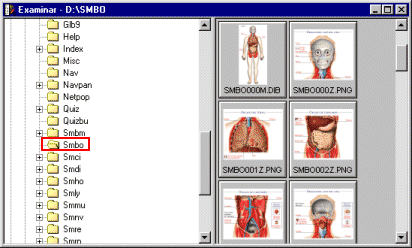 |
|
|
Figura 1 |
|
|
|
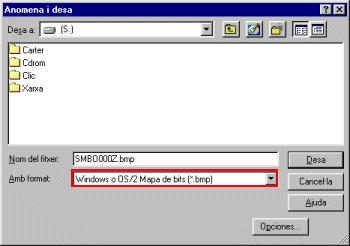 |
|
|
Figura 2 |
|
Una vegada tingueu les imatges desades en una carpeta, realitzareu una galeria d’il·lustracions referides als òrgans del cos, a partir de l'aplicació Slide Show del programa Kid Pix.
|
|
 |
|
|
|
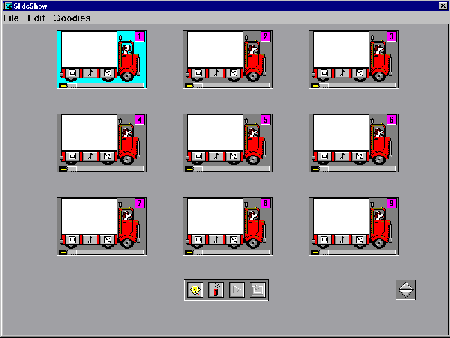 |
|
|
|
|
Aquesta pràctica està basada en el curs
Informàtica a l'educació primària.
|
|